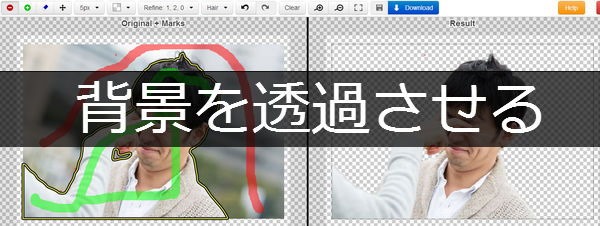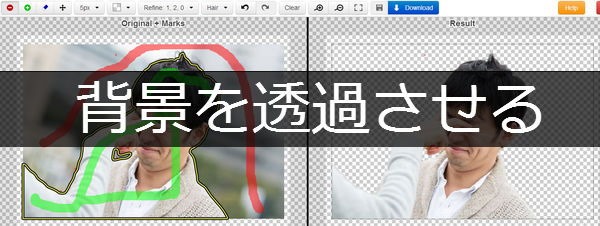
写真や画像から背景だけを取り除いた画像を作成できるWebサービス「Clipping Magic」をご紹介します。
すごく簡単に背景なしの画像が作成できてちょっと感動的でした!
Clipping Magicの使い方
Clipping Magic: Instantly Remove Image Backgrounds Online
どんな感じにできるのかやってみましょう。
▼今回、背景を取り除いてみる写真はこれ。

なんで女の子から目潰しくらってるんだろう…現実では絶対あり得ない写真ですが、まあ気にしない。
まずはClipping Magicにアクセスします。
Clipping Magic: Instantly Remove Image Backgrounds Online
▼「Drag and Drop Image Here」におもむろに画像をドラッグしましょう。
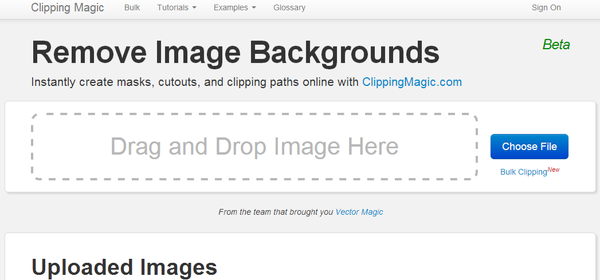
▼すると、左右に画像が表示されます。右側が加工後のプレビューになります。
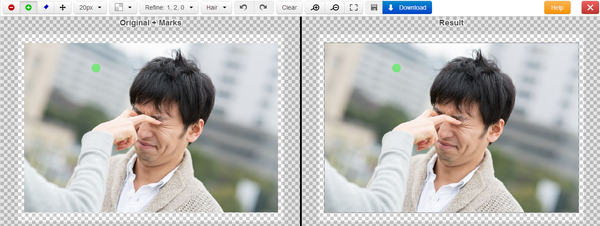
▼まずは緑のマーカーで人物をざっくりなぞっていきましょう。
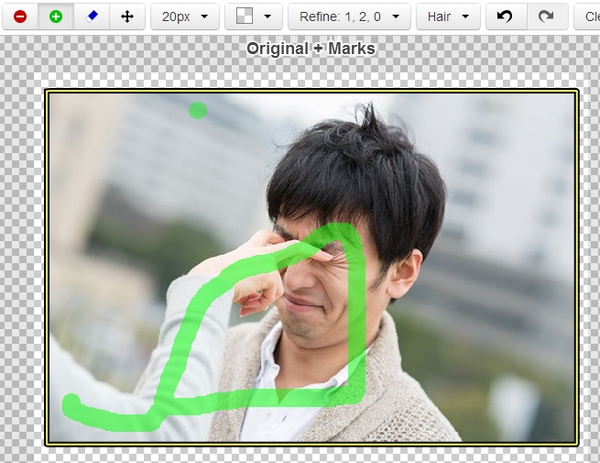
後で微調整するので本当にざっくりでいいです。注意点は「取り除きたい背景部分は緑でマスキングしないこと」です。これだけ注意してください。
▼次に赤いマーカーで消したい背景部分をなぞっていきます。
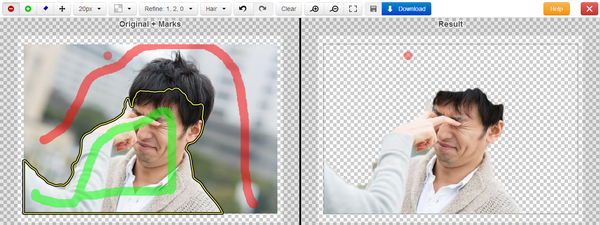
超適当に囲っただけですが、右側のプレビューを見るとだいぶ切り抜けていますね。スゲェ!
でもこれではさすがに適当過ぎて頭頂部が切れちゃってるので修正していきます。
▼再び緑のマーカーに切り替え、切れてた頭頂部分をなぞります。
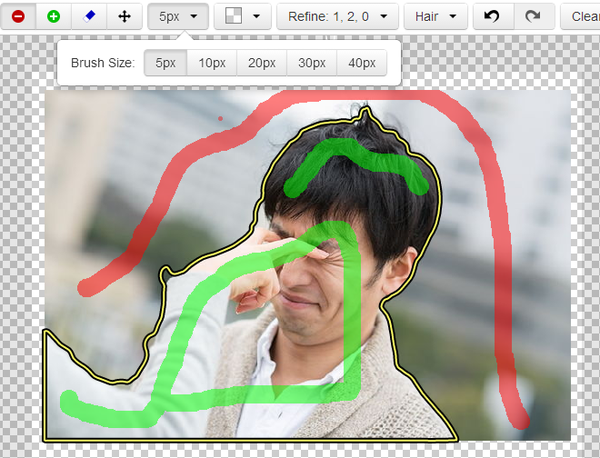
するといい感じで切り抜けてきましたね!
最後に細かいところを修正します。目潰ししてる腕~手の部分の境界線が怪しいので、赤いマーカーに切り替えて削っていきます。マーカーが大き過ぎるとやりにくいので小さいサイズにします。
んで、いらない部分に赤マーカーをポンポンと置いていく感じ。すると…
▼めっちゃ細かくて分かりづらいですが、腕~手のラインがキレイになったのがわかりますか??
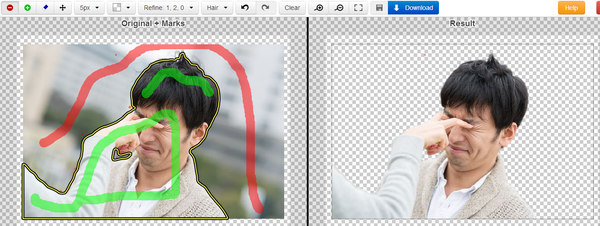
よし、これだけできれば満足です。画像を保存します。画面上部の「Download」をクリック。
▼「Download Result」をクリックすれば透過PNGとして保存されます。
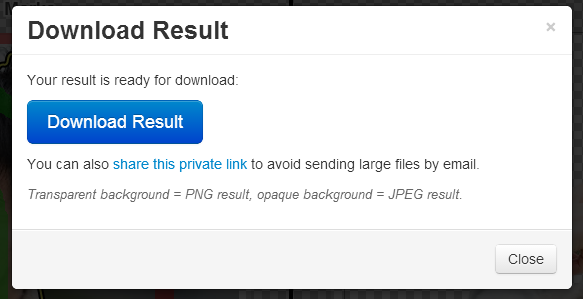
さて、出来栄えはどんなもんか。
▼今回作成できた画像はこれです。

おお、見事に背景消えて人物だけ切り抜けてますね!
ここまで所要時間は5分かかってないと思います。どんな画像なのかにもよりますが、慣れたらもっと速くできるようになると思います。
まとめ
というわけでClipping Magicのご紹介でした。これに文字入れとかオリジナル背景とか入れちゃうといい感じのブログ用画像ができるんではないでしょうか。
<関連記事>
ツール不要でもちろん無料!私がやってるブログ用画像の作り方を紹介します
Windowsパソコン歴10年以上の私が使っているおすすめPC用ソフト・アプリ17選!